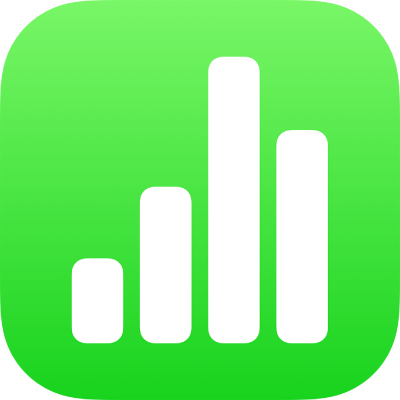
Gunakan Finder untuk memindahkan hamparan Numbers
Anda boleh menggunakan Finder untuk memindahkan hamparan antara peranti. Kaedah ini berguna untuk memindahkan hamparan apabila anda tidak menggunakan iCloud.
Anda juga boleh memindahkan hamparan Microsoft Excel dengan cara ini, kemudian membukanya dalam Numbers.
Pindahkan hamparan daripada komputer anda dengan Finder
Sambungkan iPhone atau iPad ke komputer anda (dengan macOS Catalina dipasang), kemudian buka Finder.
Selepas seketika, peranti kelihatan dalam bar sisi tetingkap Finder.
Pilih peranti dalam bar sisi, kemudian pilih Fail dalam tetingkap utama di bawah maklumat peranti.
Seret fail hamparan yang anda mahu pindahkan ke folder Numbers.
Hamparan kelihatan di bawah Numbers dalam tetingkap Finder.
Klik Selaraskan, kemudian tunggu untuk penyelarasan selesai.
Ketik app Fail pada skrin Utama, kemudian ketik Layari di bahagian bawah skrin, kemudian ketik Pada iPhone Saya.
Untuk membuka hamparan pada peranti anda, ketik folder Numbers, kemudian ketik imej kecil hamparan.
Numbers boleh membuka hamparan yang disimpan menggunakan beberapa jenis penyulitan fail yang terdapat dalam Microsoft Office ’97 atau yang lebih baharu. Sekiranya anda tidak boleh membuka hamparan Microsoft Excel yang disulitkan, cuba ubah jenis penyulitan atau pilihan penyulitan, kemudian simpan ia sekali lagi sebelum membukanya dalam Numbers.
Pindahkan hamparan ke komputer anda dengan Finder
Jika hamparan belum disimpan pada peranti anda, alihkan hamparan ke peranti anda.
Sambungkan iPhone atau iPad ke komputer anda (dengan macOS Catalina dipasang), kemudian buka Finder.
Selepas seketika, peranti kelihatan dalam bar sisi tetingkap Finder.
Pilih peranti dalam bar sisi, kemudian pilih Fail dalam tetingkap utama di bawah maklumat peranti.
Buka folder untuk app Numbers, pilih hamparan yang anda mahu pindahkan, kemudian seretnya ke lokasi baharu pada komputer anda.